
Owen Little
0
3553
131
Er din Chromebook ikke høj nok? Det er et almindeligt problem på tværs af mange af disse bærbare computere, herunder nogle af de bedste Chromebooks derude i dag som Asus Flip C302.
Her er, hvordan du kan løse problemet ved at trække lydstyrken på en Chromebook ud over dens maksimale indstillinger.
Hvordan er Chromebook-volumenforøgelse endnu mulig??
Du undrer dig over, hvordan lydstyrken kan overstige det maksimale, ikke? Det handler om software.
Højttalere kan være meget højere end hvad du hører. Men bare fordi de kan blive højere, betyder det ikke, at de opretholder god lydkvalitet. Når et firma opretter en bærbar computer, tester det, hvor højt højttalerne kan komme, mens de stadig er tonehøjde-perfekte, og denne lydstyrke er indstillet til den maksimale.
I denne vejledning viser vi dig softwareværktøjer, der beder computeren om at gå ud over denne lydstyrke. Dette betyder, at du sandsynligvis vil se et fald i lydkvaliteten, normalt i form af forvrængning og knitring.
Advarsel: Nogle højttalere kan blive beskadiget ved at rive dem op ud over det maksimale lydstyrke. Det er bedst at bruge disse værktøjer sparsomt.
Bemærk: Desværre, selvom din Chromebook kan bruge Android-apps, er de bedste Android-equalizer-apps De 4 bedste Android Equalizer-apps til at øge lyd De 4 bedste Android Equalizer-apps til at øge lyden Uanset om du lytter til sange eller podcasts på din Android-enhed, har du brug for en af disse fantastiske equalizer-apps. vil ikke have nogen indflydelse på en Chromebook.
Sådan øges lydstyrken i Chrome-browseren
På en Chromebook tilbringes det meste af din tid i Chrome-browseren. Hvis lydstyrken på et YouTube-klip eller din foretrukne podcast er for lavt, er der en nem udvidelse til at øge det, kaldet Øre.
Ører er en equalizer, der fungerer med enhver webside, der er åben i Google Chrome. Så længe siden spiller lyd, kan ører øge lydstyrken. Mens der er andre udvidelser, der gør dette, fandt jeg, at Ører var de bedste, fordi det har en enkel lydstyrke til venstre. Det vil være på din computers forudindstillede maks. Niveau, når du starter. Klik og træk det op for at øge lydstyrken.
Jo højere du trækker lydstyrken, jo mere forvrængning vil du høre. Jeg vil anbefale, at man stopper i det øjeblik, at folks stemmer begynder at revne, eller at basdumpen lyder skurrende snarere end dyb. Det er gode tegn på at skubbe højttalerne ud over, hvad der er sunt for dem.
Naturligvis er Ører også en equalizer-app, så du kan øge individuelle frekvenser også. Hvis dit hovedproblem er at høre folks stemmer, så prøv kun at øge de passende frekvenser. Det vil normalt være på 80, 160 eller 320 markeringer i EQ-instrumentbrættet.
Hent: Ører: Bass Boost, EQ Enhver lyd til Chrome (gratis)
Sådan øges lydstyrken på Chromebook til videoer
I tilfælde af at du har downloadet en film for at se offline, er dine volumenforstærkende indstillinger begrænset til de apps, du bruger.
Glem alt om Chrome-videoafspilleren. Du bliver nødt til at downloade Android-apps til Chrome 12 Android-apps, du har brug for at installere på Chromebook 12 Android-apps, du har brug for at installere på Chromebook. Med Google Play-butikken, der er ved at komme til vores hånden, handler kraften i et utroligt antal apps om for at nå Chrome OS. Så hvad installerer vi først? Lad os se. . Jeg har haft den mest konsekvente succes med to apps indtil videre: VLC og MX Player.
VLC: God til at øge og udligne, men kompliceret

VLC er en af vores gamle favoritter, og den kan afspille enhver fil, du kaster på den. Det er en af de bedste desktop-apps, der er tilgængelige til Android (og Chrome). Audio boost-indstillingen er dog lidt skjult.
Her er, hvordan du øger mængden af enhver fil med VLC til Android:
- Når videoen afspilles, skal du klikke på skærmen for at få vist afspilningslinjen.
- Klik på på afspilningslinjen Muligheder (ikonet med tre punkter).
- Det åbner et lille sort vindue, der er lagt på videoen. Klik Equalizer, der ligner tre linjer med nogle knapper på dem.
- Nu er du endelig i VLC's equalizer og kan øge lydstyrken. Den vandrette bjælke øverst er lydstyrken, tag den til højre for at øge den.
- Ligesom med EQ, kan du også bruge equalizer i stedet for en samlet volumenforøgelse. For de fleste film, prøv at skifte til “Direkte” forudindstillet, skal det normalt give dig en markant stigning uden at gå på kompromis med dine højttalere.
Hent: VLC til Android (gratis)
MX-afspiller: god til let boosting [ikke længere tilgængelig]
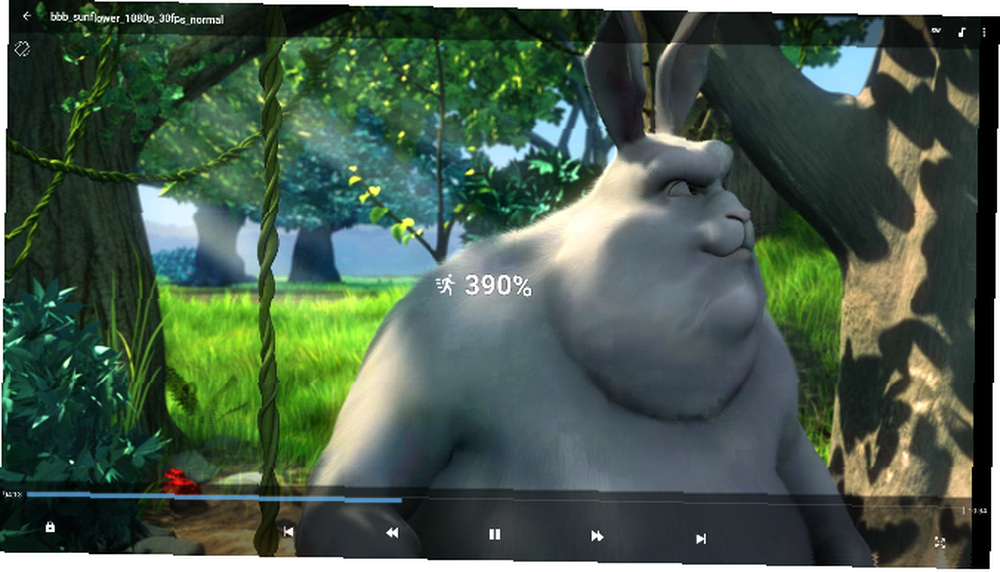
MX Player er muligvis den bedste alt-i-en videoafspiller til Android Er MX Player den bedste Do-It-All Movie Player til Android? Er MX-afspiller den bedste gør-det-alt-filmafspiller til Android? Hvis du leder efter en solid videospiller til Android, er MX Player muligvis din bedste chance. . Dets enkelhed med at øge volumen ud over det maksimale er hvad de fleste mennesker ville se efter.
Start en hvilken som helst videofil i MX Player, og når du vil øge lydstyrken, skal du stryge op og ned på berøringsskærmen, eller brug to fingre til at stryge op og ned på pegefeltet. MX Player kan øge lydstyrken til det dobbelte af, hvad dit nuværende maksimum er, så det er den nemmeste måde at få jobbet gjort.
Bemærk: Volumenforøgelse i MX Player er som standard aktiveret. Men hvis det ikke fungerer, skal du gå til Menu> Værktøjer> Indstillinger> Audio og sørg for Volumenforøgelse er krydset af.
Sådan øges lydstyrken på Chromebook til musik
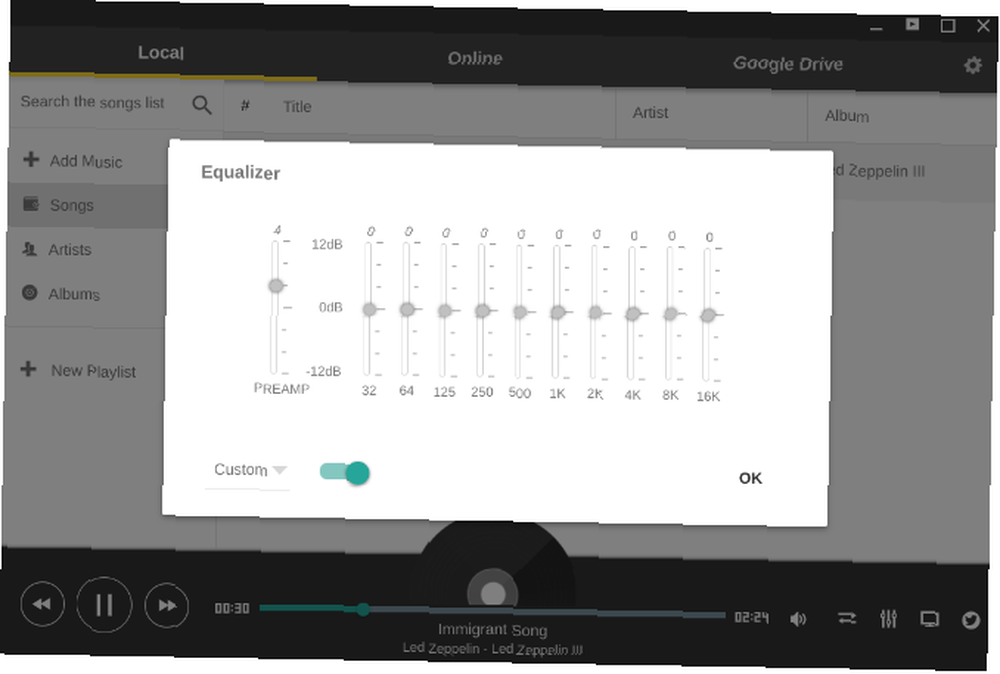
I de fleste tilfælde bruger du en online streamingtjeneste til musik til at lytte til sange på en Chromebook. Og i dette tilfælde kan du altid øge lydstyrken gennem Ears-udvidelsen nævnt ovenfor.
Men hvis du foretrækker offline musik eller ikke har noget valg (som når du er i et fly og har brug for at tilslutte dine hovedtelefoner), er der apps, der kan hjælpe dig.
For offline-brugere af Chromebook-desktop anbefaler vi at downloade Enjoy Music Player til alle dine musikbehov. Og Enjoy leveres med sin egen equalizer med en indbygget volumenforøgelse.
- Klik på udligningsknappen.
- Tænd for den ved at klikke på knappen (den skal blive blå).
- Klik og træk forforstærksknappen højere for at øge lydstyrken.
Hent: Nyd musikafspiller til Chrome (gratis)
Hent en Bluetooth-højttaler til din Chromebook
Alle disse metoder vil kunstigt øge din Chromebook-volumen ud over det maksimale, men som jeg sagde i starten, skal du bruge disse sjældent. Overforbrug af det kunstige boost kan skade dine højttalere.
Hvis din Chromebook-lydstyrke virkelig er lav, og du ofte bruger den til medier, er det bedre, at du griber fat i et par gode og overkommelige Bluetooth-højttalere.
Og for yderligere hjælp til din Chromebook, kan du tjekke og bogmærke dette fantastiske Chromebook-tastaturgenvej snyderark Chrome OS Cheat Sheet: Hver Chromebook-tastaturgenvej Chrome OS Cheat Sheet: Hver Chromebook-tastaturgenvej Vores mega-liste over Chromebook-tastaturgenveje hjælper dig med at blusse gennem hverdagens opgaver. .











